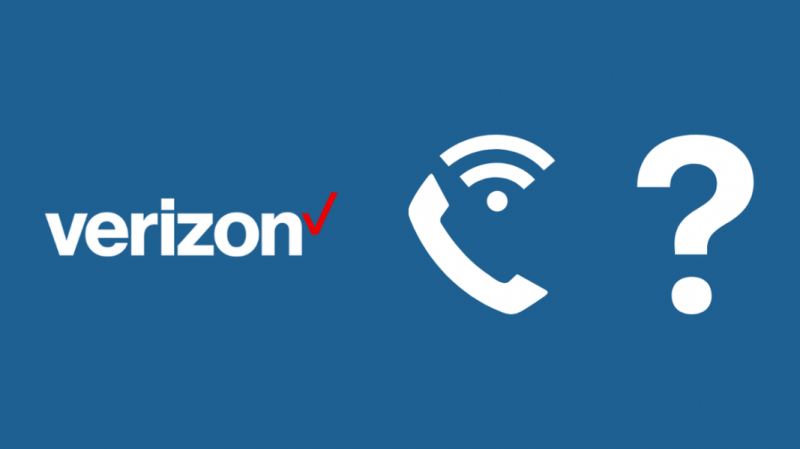Не е необичайно клетъчната мрежа на вашия телефон да работи слабо и непоследователно няколко пъти в течение на деня.
При такъв сценарий най-добрият начин да направите важно телефонно обаждане, без да изпитвате никакви прекъсвания, е да превключите към функцията Wi-Fi Calling.
Verizon е един от многото доставчици на услуги, които ви дават достъп до тази функция, което ви позволява да извършвате гладки и стабилни телефонни разговори, стига да имате защитена Wi-Fi връзка.
Въпреки това, като потребител на Verizon, често съм срещал проблеми при активирането на функцията за Wi-Fi разговори през тяхната мрежа. От разочарование прекарах доста време в работа по отстраняването на този проблем.
За да активирате Wi-Fi обаждане, отидете в настройките на вашето устройство, след това в опцията Обаждане. След това изберете Разширени настройки за повикване и го включете. Уверете се, че опциите за HD гласови и видео разговори са включени.
Също така подробно описах различни други стъпки за коригиране на Wi-Fi разговори на вашия телефон, включително проверка на съвместимостта на телефона ви и активиране на различни настройки, необходими за функцията.
Как работи Verizon Wi-Fi Calling?
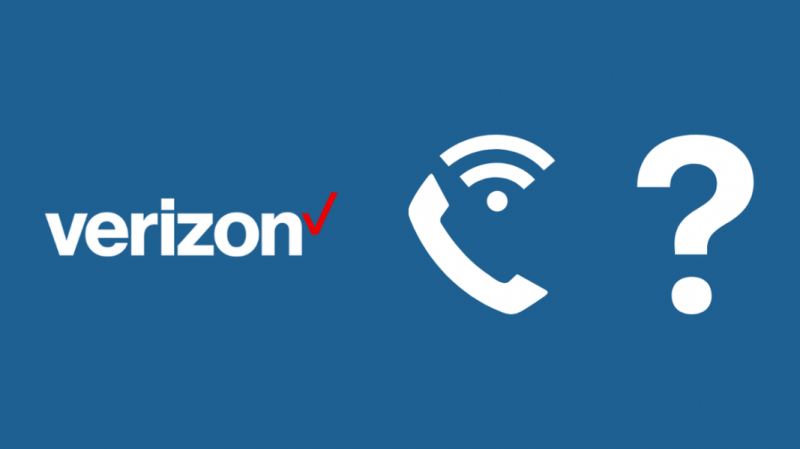
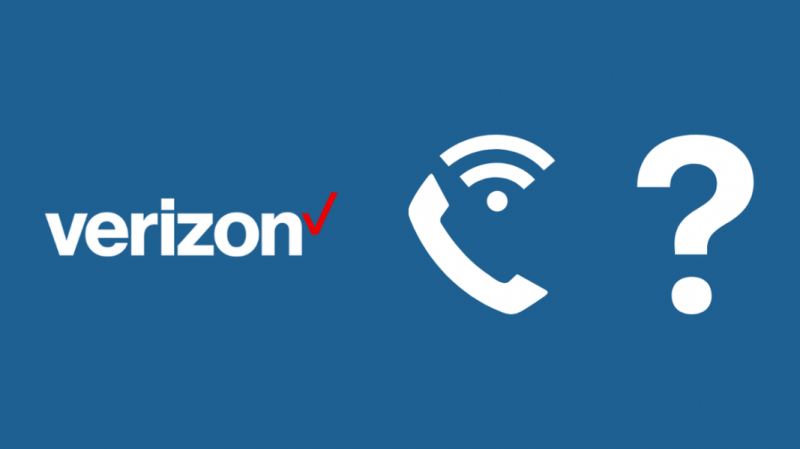
При условие, че имате активен номер на Verizon и постоянна Wi-Fi връзка, обаждането на Verizon Wi-Fi е функция, която ви позволява да провеждате непрекъснати телефонни разговори, дори когато клетъчната ви мрежа изглежда бавна и ненадеждна.
Въпреки че има значителни предизвикателства с мобилната безжична технология, без значение колко напредват операторите и техните кули във времето, те никога няма да могат да достигнат нивото на широколентовия интернет, наличен днес.
Въпреки че Wi-Fi разговорите предоставят няколко предимства, като безплатни, висококачествени телефонни разговори, без да изразходвате времето си за разговори, може да срещнете няколко проблема с тази функция.
Ето различните начини, по които можете да извършите някои проблеми сами, без да търсите професионална помощ:
Потвърдете съвместимостта на вашия смартфон с Verizon Wi-Fi Calling
Първата стъпка ще бъде да определите дали вашият смартфон е съвместим с услугите за Wi-Fi разговори.
Вашият телефон трябва да поддържа VoLTE и да има подходящите софтуерни спецификации, за да извършвате и получавате повиквания през Wi-Fi.
Ако вашето устройство поддържа Wi-Fi разговори, то също трябва да бъде отключено и оборудвано с одобрен от Verizon софтуер и хардуер, който позволява Wi-Fi разговори. Като цяло, ако можете настройте лична гореща точка на вашия телефон Verizon , вие също трябва да можете да стартирате Wi-Fi разговори.
Ако сте загрижени за функцията за Wi-Fi разговори, най-добре е да закупите телефона си от Verizon или да получите одобрение от тях, преди да купите нов телефон.
Потвърдете, че не сте в роуминг
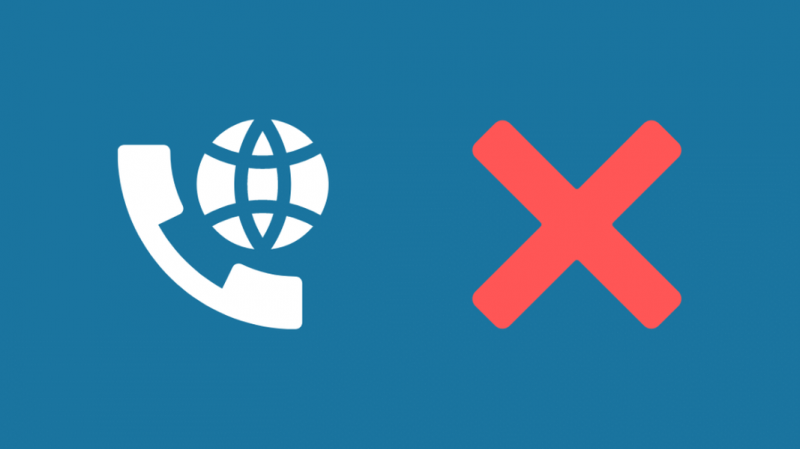
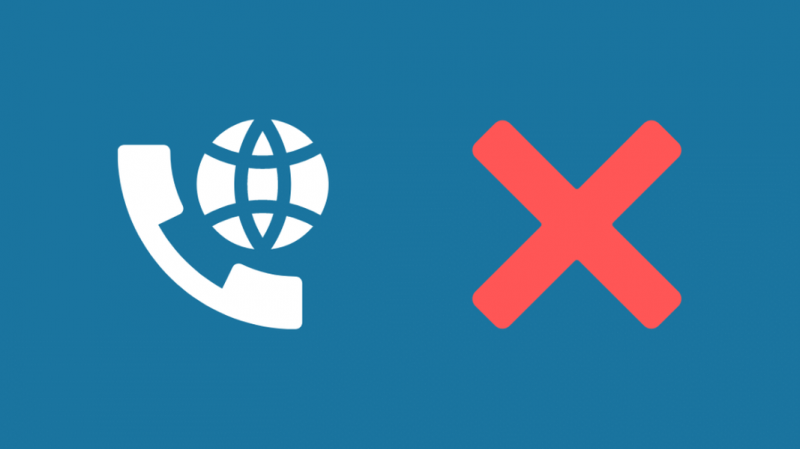
Друг момент, който трябва да запомните, е, че опцията за Wi-Fi разговори на Verizon е достъпна само в Съединените щати. Въпреки че предлагат изключителни роуминг услуги по целия свят, функцията за Wi-Fi разговори няма да работи, ако сте извън Съединените щати.
Това със сигурност е жалко, особено ако искате да кажете, използвайте телефона си Verizon в Мексико .
Така че, ако сте извън САЩ и функцията за Wi-Fi разговори е спряла да работи, не се паникьосвайте, тъй като след като се върнете, тя ще започне да работи отново.
Рестартирайте своя смартфон
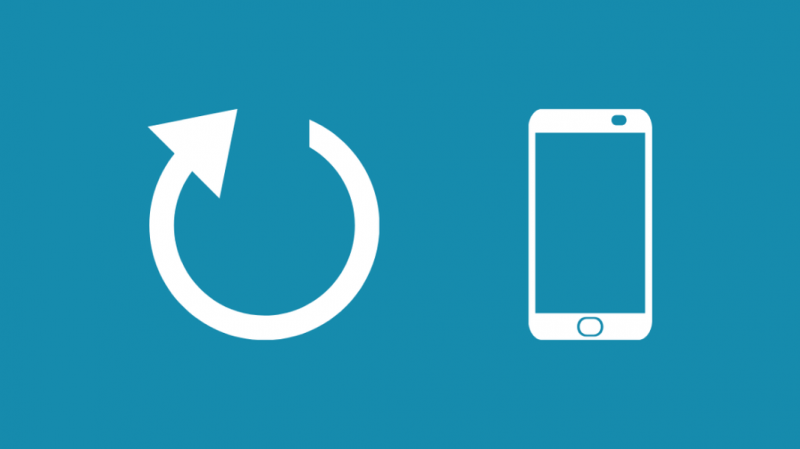
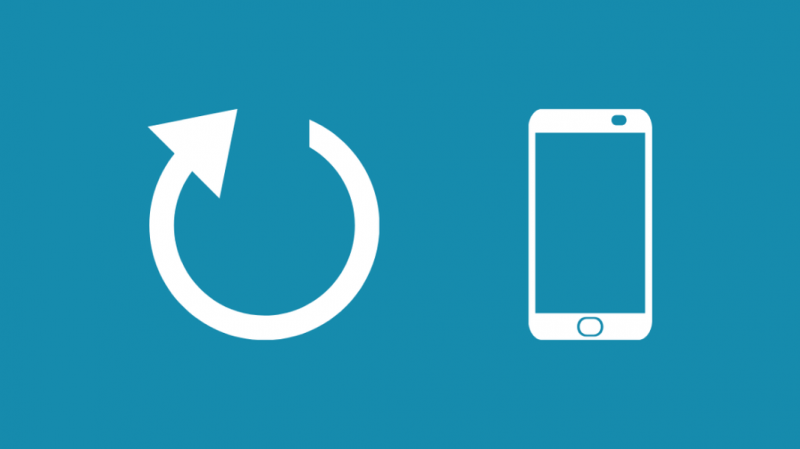
Това е едно от най-основните, но ефективни средства за защита в историята на отстраняването на проблеми и върши чудеса, когато става въпрос за технически предизвикателства.
Ако имате проблеми с намирането на разумен отговор на проблема си и изглежда, че нищо не работи, това може да е точно това, от което се нуждаете.
Просто нулирайте телефона си и той ще започне процеса на настройка отначало.
През повечето време рестартирането ще разреши проблема и ще можете отново да използвате Wi-Fi разговори на вашия смартфон.
Проверете за софтуерни актуализации
Друга причина Wi-Fi разговорите да не работят е, че телефонът ви все още използва стара и остаряла версия на своя софтуер.
По-старите версии на софтуера може да нямат вградена поддръжка за функцията за Wi-Fi разговори.
В менюто с настройки на вашия телефон проверете дали има налични софтуерни актуализации в момента и ако е така, инсталирайте ги веднага.
Активирайте My Verizon във вашите настройки
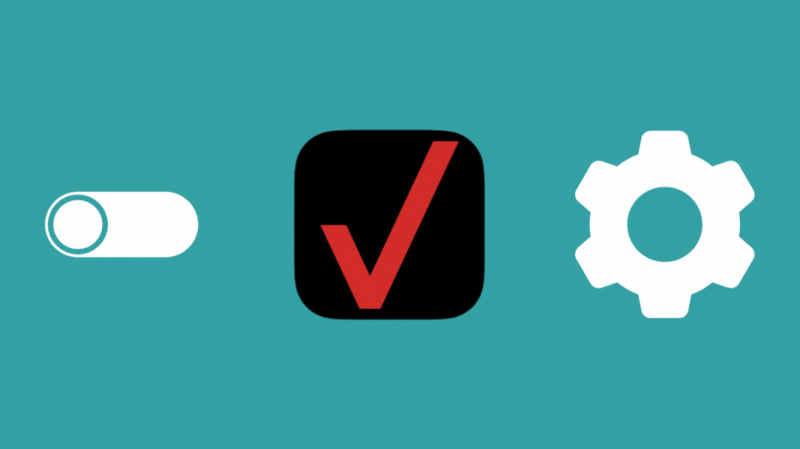
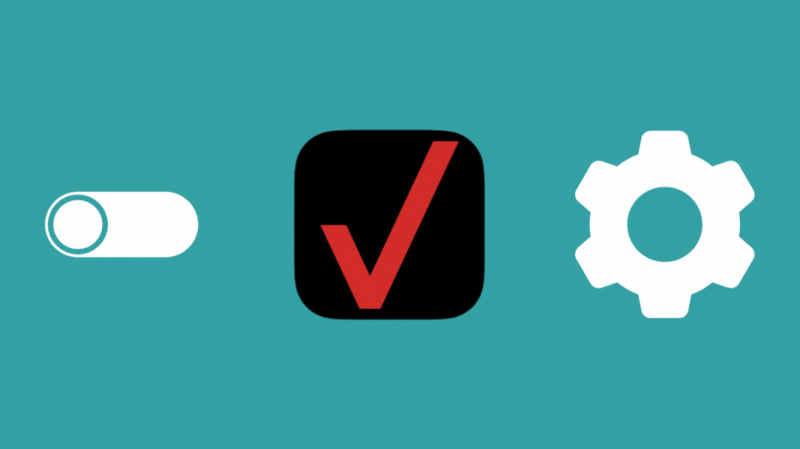
Ако напразно сте опитвали всички предходни начини, може да искате да опитате тази стъпка.
Може да искате да опитате да управлявате Wi-Fi разговори, като използвате вашите настройки.
Отидете в Настройки, след това в Приложения и изберете Показване на системни приложения от падащото меню.
Поставете отметка, за да потвърдите дали опцията My Verizon е включена.
Ако все още не е активиран, включете го. След това рестартирайте телефона си, като задържите бутона за захранване.
След като това стане, вече можете да проверите Wi-Fi разговорите.
Очаква се този метод да бъде доста полезен за вас.
Уверете се, че Wi-Fi разговорите са активирани във вашите настройки
Wi-Fi обаждането е една от по-усъвършенстваните функции, налични днес, и като такава идва с някои изисквания.
Опитайте този метод, ако никой от другите не е работил за вас.
Отидете до настройките на вашето устройство, след което до опцията за обаждане.
Сега изберете Разширени настройки за повикване от падащото меню и се уверете, че е включено.
Уверете се, че опциите за HD гласови и видео разговори също са включени.
Разрешаването на тези две опции е критично.
Отделът за обслужване на клиенти на Verizon препоръчва тази процедура и също така е широко използвано решение за отстраняване на неизправности за проблема с Wi-Fi разговорите.
Свържете се с поддръжката


Ако сте опитали всичко споменато по-горе и все още не можете да накарате Wi-Fi Calling да функционира правилно, ще трябва да се свържете с поддръжката на Verizon.
Те трябва да ви кажат дали имате активен телефонен номер на Verizon, дали планът ви позволява Wi-Fi разговори и дали сте регистрирани за услугите.
Освен това те ще определят дали има някакви грешки в конфигурацията на вашето устройство или нещо не е наред с вашия акаунт.
Екипът за поддръжка може да отнеме известно време, но те ще могат да разрешат проблема вместо вас и вие ще можете да продължите да използвате Wi-Fi разговори без никакви проблеми.
Препоръчвам да ги уведомите за различните методи, чрез които вече сте се опитали да коригирате проблема, само за да спестите ценно време и на двете страни.
Бъдещето на телефонните разговори: Wi-Fi разговори
Освен да актуализирате софтуера до най-новата версия и да извършите просто рестартиране на телефона си, препоръчвам да опитате възстановяване на фабричните настройки, ако никой от другите методи не работи.
С течение на годините кеш паметта на телефона ви се запълва догоре, което може да причини неизправност на устройството и спиране на работата на някои функции.
Твърдото нулиране ще гарантира отстраняването на всеки проблем, свързан със софтуерни проблеми или системни недостатъци.
Други телекомуникационни доставчици като Потребителска клетъчна поддръжка на Wi-Fi разговори също така и се превръща в една от най-популярните функции
Може също да се насладите на четене:
- Как да изключите Wi-Fi разговорите за секунди: Обяснено
- Как да отмените застраховката на Verizon Phone за секунди
- Как да активирате стар телефон Verizon за секунди
- Verizon Message+ Backup: Как да го настроите и използвате
- Каква е разликата между Verizon и оторизирания търговец на дребно на Verizon?
често задавани въпроси
Защо трябва да се обадя на Verizon, за да включа Wi-Fi обажданията?
FCC изисква от Verizon да обработва 911 обаждания и да събира регистрирано местоположение, за да предлага телефонни услуги по интернет.
Мога ли да извършвам Wi-Fi разговори без услуга?
Да, можете да извършвате Wi-Fi разговори без клетъчна услуга. Wi-Fi разговорите са предназначени да ви позволят да извършвате плавни и непрекъснати разговори през Wi-Fi мрежа, когато вашата клетъчна мрежа стане твърде претоварена и ненадеждна.
Какъв е недостатъкът на Wi-Fi разговорите?
Недостатъците на използването на Wi-Fi разговори включват липса на подходяща сила на сигнала навсякъде, ограничения за глобални разговори, несъвместимост с определени устройства и недостъпност навсякъде по света. Възможно е също да има закъснения при прехвърлянето на данни от един край на разговора към друг, което често може да бъде разочароващо и неудобно.
Как мога да се обадя без SIM чрез Wi-Fi?
Включете самолетен режим на устройството си с Android. След това на вашето устройство активирайте Wi-Fi и влезте във вашата Wi-Fi мрежа. След това влезте в приложението Google Voice. Докоснете Меню в горния ляв ъгъл. Изберете Осъществяване и получаване на повиквания под Повиквания и изберете Предпочитане на Wi-Fi и мобилни данни.